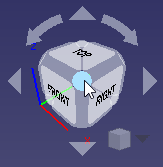Navigation Cube/ナビゲーションキューブ
Controlul cubului de navigație sau "cubul de navigație" "este o interfață grafică pentru a reorienta vizualizarea 3D. Implicit, este vizibil și se află în colțul din dreapta sus al afișajului 3D. Dacă vă uitați la vizualizarea 3D standard, aceasta arată după cum urmează:
Cubul de navigarea este compus din următoarele piese:
- Directional Arrows
- Main Navigation Cube
- Mini-cube Menu
Planarea/plasarea cursorului indicatorul mouse-ului peste o caracteristică a cubului de navigație transformă funcția în albastru; clic va reorienta vizualizarea 3D așa cum este indicat de către funcție. (Notă: De la această scriere, pointerul nu se înregistrează perfect cu unele caracteristici ale cubului de navigație. Dacă o funcție pe care încercați să o selectați nu devine albastru, mișcați mouse-ul până când găsiți un loc care face ca funcție să devină albastră.) În exemplul de mai jos, vizualizarea 3D a fost rotită printr- un mouse gest într-o orientare "non-standard". Indicatorul este peste un colț (indicat de culoarea albastră); clic va reorienta vizualizarea 3D la o vizualizare axonometrică standard cu colțul care vă privește.
Săvețile Direcționale
Există șase săgeți direcționale: patru săgeți triunghiulare, unul în sus, în jos, la stânga și la dreapta; și două săgeți de rotație, una pe fiecare parte a săgeților de mai sus.
Dacă faceți clic pe săgețile triunghiulare, rotiți vizualizarea 3D cu 45 de grade în jurul unei linii perpendiculare pe direcția săgeții. Dând clic pe săgețile curbe, rotiți vizualizarea 3D în jurul unei linii care este îndreaptă spre dvs. <! - Notă: axele de rotație nu sunt definite în mod corespunzător; fiecare este intersecția a două planuri, dar nu-mi dau seama cum să le descriu ->
Cubul principal de navigație ("nav cub" pentru această secțiune) urmărește orientarea obiectului real în partea principală a vederii 3D. Orice operație care reorientează vizualizarea 3D principală va reorienta și cubul nav.
Cubul nav este, în esență, o vizualizare 3D a unui cub, cu cele trei tipuri principale de componente (fețe, muchii și colțuri) îmbunătățite, astfel încât acestea pot fi ușor selectate/”clicate” cu pointerul. Dacă faceți clic pe o anumită componentă, se va seta vizualizarea 3D pentru a avea componenta centrată și îndreptată spre dvs. Cubul nav este oarecum "zdrobit", ca în cazul în care caracteristica cea mai îndepărtată de dvs. a fost mai mare decât caracteristica îndreptată direct spre dvs. Acest lucru permite ca funcțiile adiacente caracteristicii cu care vă confruntați să fie văzute și, în consecință, selectate. De exemplu, într-o vedere "normală" a unui cub obișnuit, atunci când o fațetă este îndreptată spre dvs., puteți vedea și cele patru margini ale feței și cele patru colțuri ale feței respective. În cubul "plutitor", puteți vedea și trăsături care reprezintă fiecare dintre fațetele adiacente, cele patru margini care leagă colțurile fațetei din fața dvs. cu fațeta opusă și colțurile unei fațete opuse. Aceasta vă permite să selectați oricare dintre vederile standard posibile, cu excepția feței opuse și a marginilor sale (21 din 26 de vizualizări posibile):
- Fațeta cu care vă confruntați (nu face nimic, deoarece aceasta este viziunea curentă)
- Cele patru margini ale fațete curente
- Cele patru colțuri ale fațetei actuale
- Cele patru fațetei adiacente
- Cele patru margini care duc la fațeta opusă
- Cele patru colțuri ale fațetei opuse
Nu este posibil:
- Fațeta opusă
- Marginile fațetei opuse
Note: As of this writing (v 0.18), there are some problems with the nav cube; not all features are currently selectable. In particular, edges are not selectable, nor are the four corners of the immediately facing face.
Face Selection
Clicking on a face will orient the 3D view with that particular face facing you. From a face view, other selection points are available as noted above. There are four thin "bars" on each of the outside edges, representing the four adjacent faces; clicking them will select the view corresponding to the adjacent face. There are four round corners which may be used to set the corresponding axonometric view. There is also an interior set of edges and corners, which are currently non-functional.
Edge Selection
Unfortunately, edge selection is currently broken. Attempting to select an edge will select the face which lies behind it. Clicking an edge should center that edge so it is facing you.
Selecția colțului
Dacă faceți clic pe unul dintre colțuri, vi se va oferi o vedere axonometrică din colțul respectiv. După cum s-a menționat mai sus, în momentul în care o fațetă este îndreptată direct spre dvs., colțurile acelei fețe nu pot fi selectate.
Meniul Mini-cube
În colțul din dreapta jos al cubului de navigație este un mic cub. Dacă faceți clic pe acest cub va apărea un meniu pe care îl puteți utiliza pentru a schimba tipul de vizualizare (Ortografic, Perspectivă, Isometric) și pentru a face o "Zoom pentru a se potrivi".
Puteți mutați întreaga structură de control a cubului de navigație într-o altă locație din afișajul 3D, apăsând mouse-ul oriunde în cubul principal de navigare și trasând. De la această scriere (v 0.18), structura nu va începe să se miște până când indicatorul mouse-ului nu sa deplasat peste marginea cubului principal de navigație.